Sortieren Sie die Layerliste nach Namen oder einer Eigenschaftseinstellung. Reduzieren Sie die Anzahl der aufgelisteten Layer mit Hilfe der Suche. Erstellen und verwalten Sie Layergruppen.
- Klicken Sie auf .
Sortieren der Layerliste
- Klicken Sie in der Layer-Palette auf eine beliebige Spaltenüberschrift.
Ändern der Spaltenanzeige
- Ziehen Sie die Spalte mithilfe der Beschriftung an eine neue Position in der Spaltenreihenfolge.
- Klicken Sie mit der rechten Maustaste auf eine Spaltenbeschriftung, und wählen Sie die Spalten, die Sie anzeigen bzw. ausblenden möchten.
Filtern von Layern durch Namensuche
- Klicken Sie in der Gruppe Layer in das Feld Suche nach Layer.
- Geben Sie eine Zeichenfolge, einschließlich Platzhalterzeichen, ein.
Wenn Sie beispielsweise alle Layer mit der Zeichenfolge mech im Namen auflisten möchten, geben Sie *mech* ein.
Die folgenden Platzhalterzeichen stehen zur Verfügung:
| Zeichen | Definition |
|---|---|
| * (Sternchen) | Steht für eine beliebige Zeichenfolge und kann an jeder Stelle der Suchzeichenfolge verwendet werden. |
| ? (Fragezeichen) | Steht für ein einzelnes Zeichen, ?BC entspricht zum Beispiel ABC, 3BC usw. |
Anmerkung: Um wieder alle Layer anzuzeigen, leeren Sie das Feld Suche nach Layer.
Erstellen einer Layergruppe basierend auf den Layer-Eigenschaften
- Klicken Sie in der Layer-Palette auf Neue dynamische Layergruppe.

- Geben Sie im Dialogfeld Neue dynamische Gruppe den Namen für die Gruppe ein.
- Geben Sie die Regeln wie folgt an:
- Um nach Namen zu gruppieren, wählen Sie Name, die Suchkriterien und geben Sie den Suchwert ein.
- Um nach Eigenschaft zu gruppieren, wählen Sie die Eigenschaft und den Status der Eigenschaft aus.
- Um nach logischen UND-Regeln zu gruppieren, klicken Sie auf
 .
.
- Um nach logischen ODER-Regeln zu gruppieren, klicken Sie auf
 .
.
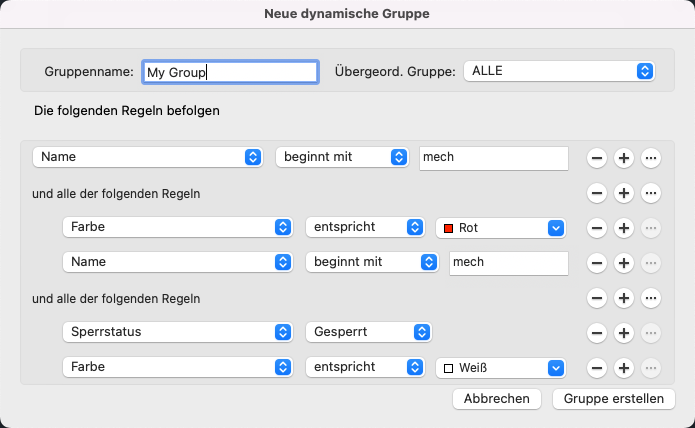
In diesem Beispiel umfasst die dynamische Layergruppe:
- Layer, die mit "mech" beginnen UND rot sind
ODER
- Layer, die mit "mech" beginnen UND gesperrt sind UND weiß sind.
Erstellen einer Layergruppe durch Auswahl von Layern
- Klicken Sie in der Layer-Palette auf Neue Layergruppe.

- Geben Sie einen Namen für die Layergruppe ein.
- Ziehen Sie die Layer aus der Layerliste in die Layergruppe.
Anmerkung: Layer werden sowohl in den Gruppen, zu denen sie gehören, als auch in der vollständigen Layerliste aufgelistet.
Entfernen eines Layers aus einer Layergruppe
- Klicken Sie mit der rechten Maustaste auf den Layer, den Sie entfernen möchten, und klicken Sie dann auf Von Gruppe entfernen.
Entfernen einer Layergruppe
- Klicken Sie in der Layer-Palette mit der rechten Maustaste auf eine Layergruppe und klicken Sie auf Gruppe löschen.
Layergruppen anzeigen
- Klicken Sie in der Layer-Palette auf Anzeigeeinstellungen.

- Wählen Sie aus den verfügbaren Gruppenanzeigeoptionen.